Wenn wir es eilig haben, vergessen wir oft, einen Anhang beizufügen oder ein CC hinzuzufügen. Und das merken wir erst, nachdem wir auf „Senden“ geklickt haben. Machen Sie sich keine Sorgen mehr. Mit der Einführung von iOS 16, iPadOS 16 und macOS Ventura können Sie das Senden einer E-Mail in der Mail-App rückgängig machen.
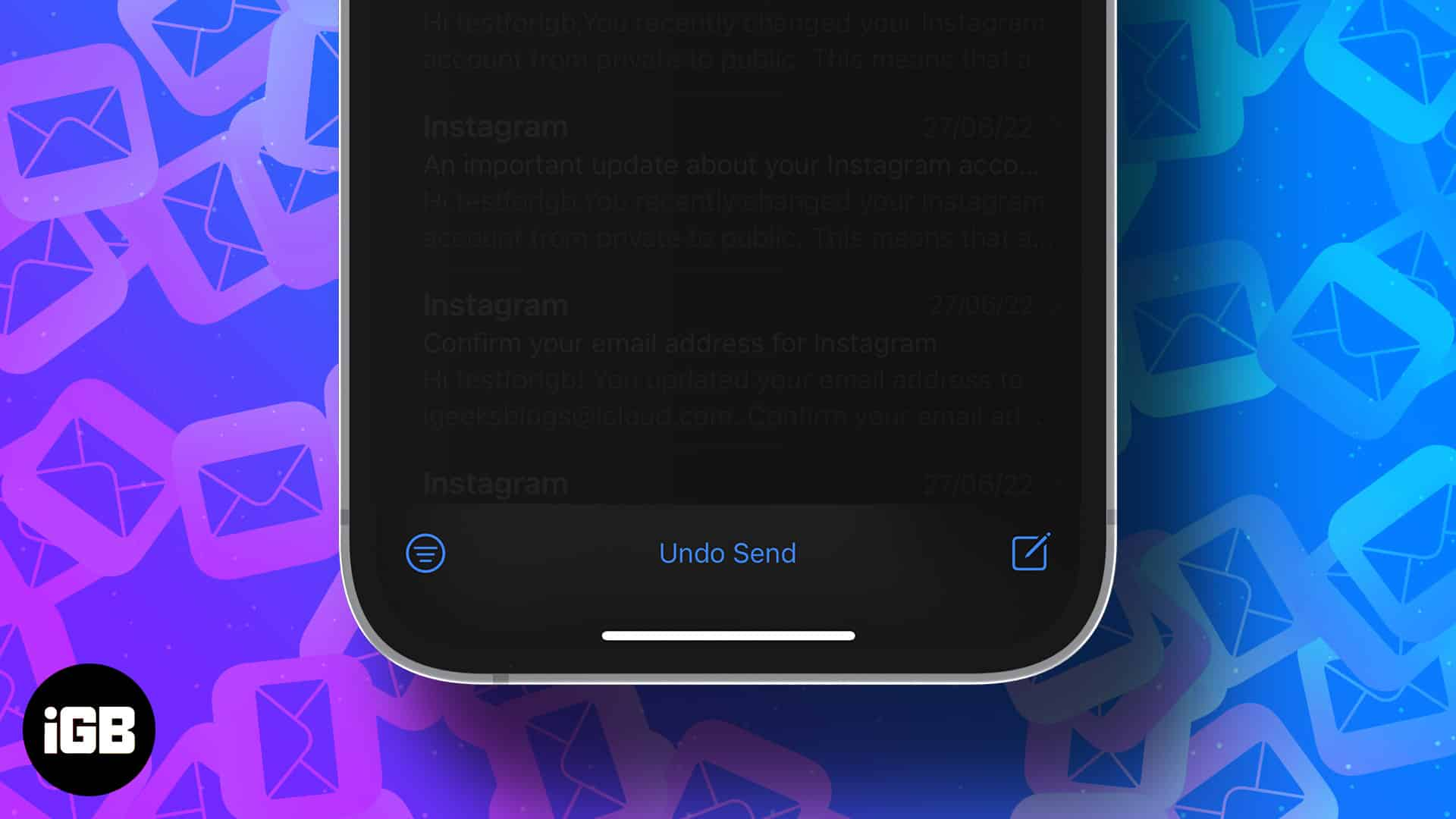
Und ich zeige Ihnen genau, wie Sie eine E-Mail in der Mail-App auf iPhone, iPad und Mac zurücknehmen können. Wenn Sie jedoch nicht die Standard-Mail-App von Apple verwenden, hilft Ihnen dieser Artikel auch dabei, E-Mails rückgängig zu machen, die von E-Mail-Clients von Drittanbietern wie Gmail, Outlook usw. gesendet wurden. Lesen Sie also weiter.
Wissenswertes:Bei den meisten E-Mail-Diensten haben Sie bis zu 30 Sekunden Zeit, um eine gesendete E-Mail abzurufen. Denken Sie also daran.
Lesen Sie auch:So bearbeiten und senden Sie Nachrichten auf dem iPhone zurück
So machen Sie eine gesendete E-Mail in der Mail-App auf dem iPhone mit iOS 16 rückgängig
Um gesendete E-Mails auf Ihrem iOS-Gerät abzurufen, müssen Sie zunächst sicherstellen, dass Sie die Option „Sendeverzögerung rückgängig machen“ aktiviert haben. Gehen Sie dazu zu Einstellungen → E-Mail → Sendeverzögerung rückgängig machen → Wählen Sie Ihre bevorzugte Zeit (10, 20 oder 30 Sekunden). Jetzt testen wir:
Jetzt können Sie den fehlenden Anhang, die fehlende Nachricht oder den fehlenden CC hinzufügen und die E-Mail dann erneut senden. Darüber hinaus können Sie mit iOS 16 auch Ihre E-Mails planen, ganz nett, oder?
So rufen Sie E-Mails in macOS Ventura zurück
So aktivieren Sie die Funktion „Sendeverzögerung rückgängig machen“ auf Ihrem Mac:Gehen Sie zur Mail-App → Menüleiste → Mail → Einstellungen → Verfassen → Sendeverzögerung rückgängig machen → Wählen Sie 10, 20 oder 30 Sekunden.
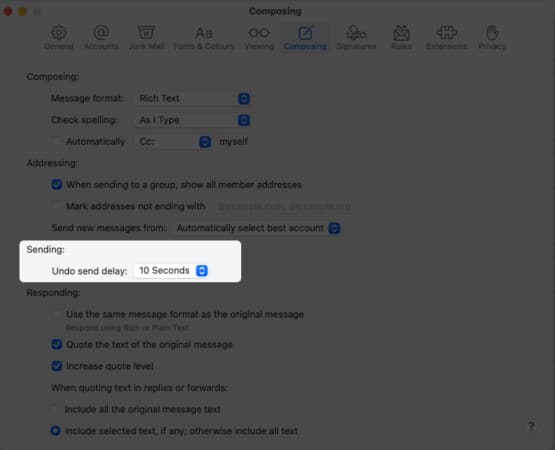
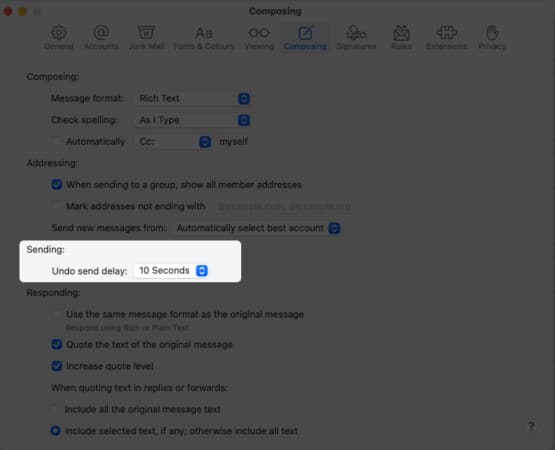
So entsenden Sie eine E-Mail von E-Mail-Clients von Drittanbietern
Die meisten E-Mail-Clients von Drittanbietern wie Microsoft Outlook, Gmail und Spark bieten bereits eine Option zum Rückgängigmachen gesendeter E-Mails. Wenn Sie versehentlich eine E-Mail gesendet haben und Ihre E-Mail zurückrufen möchten, müssen Sie Folgendes tun:
Nachdem Sie auf die Schaltfläche „E-Mail senden“ geklickt haben, wird am unteren Bildschirmrand ein Popup-Fenster angezeigt, in dem Sie „die Nachricht rückgängig machen“ können. Tippen Sie darauf, um Ihre Nachricht abzurufen. Der Vorgang ist bei allen E-Mail-Clients sowohl in der Web-App als auch in der mobilen Version mehr oder weniger gleich.
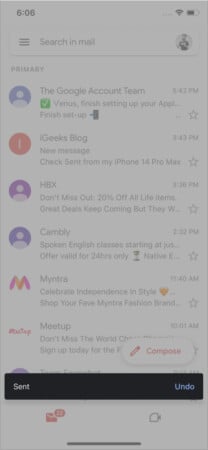
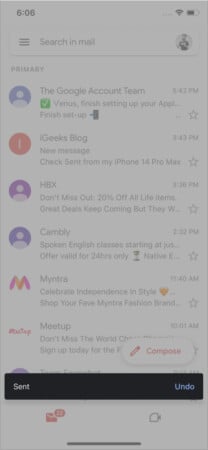
Zusammenfassung:
So können Sie den Versand einer E-Mail rückgängig machen und sich Ärger ersparen. Wenn Sie noch Fragen unbeantwortet haben, schreiben Sie diese im Kommentarbereich unten.
